使用灰度模式将 iPhone 或 iPad 屏幕变成黑白
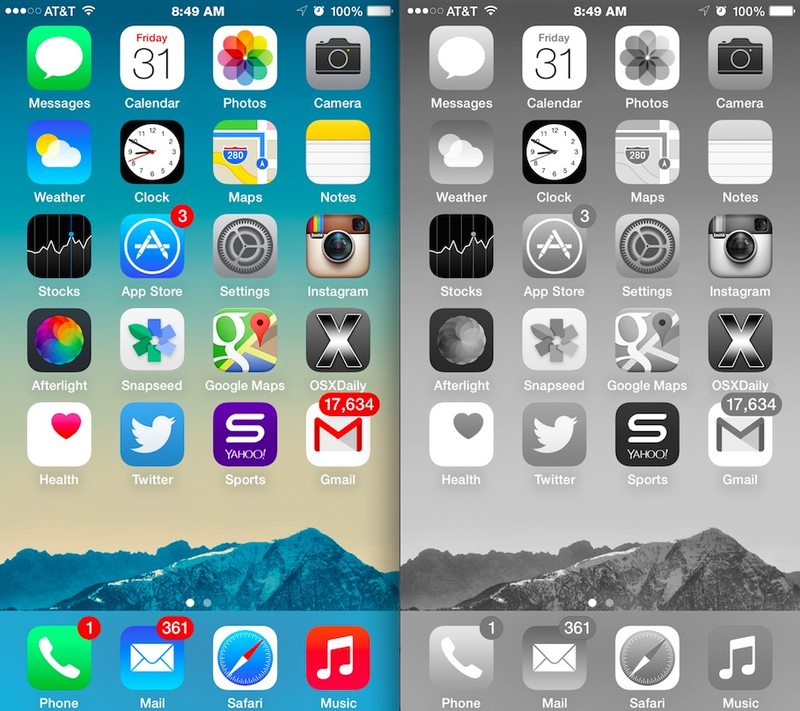
最新版本的 iOS 支持可选的显示模式,可以将 iPhone 或 iPad 屏幕上显示的所有内容变为黑白。该设置称为灰度模式,主要用作辅助功能选项,但除此之外它还有其他用途。
本教程将向您展示如何将 iPhone 或 iPad 显示屏转为灰度模式,从而去除屏幕上的所有颜色。这有效地让您以黑白方式运行您的 iOS 设备。如果您不再希望 iOS 屏幕为黑白屏幕,我们还将向您展示如何关闭灰度模式,以将您的 iPhone 或 iPad 显示屏恢复为全彩色。
如何在 iOS 中开启灰度颜色模式
通过 iPhone 或 iPad 上的辅助功能设置可以轻松打开灰度模式:
- 在 iOS 中打开“设置”应用
- 转到“常规”,然后转到“辅助功能”
- 在“VISION”部分下,找到“Grayscale”并将开关切换到 ON 位置
灰度模式的颜色变化是即时的,所有饱和度都将被移除,将可见屏幕从灰色阴影变为基本的黑白。
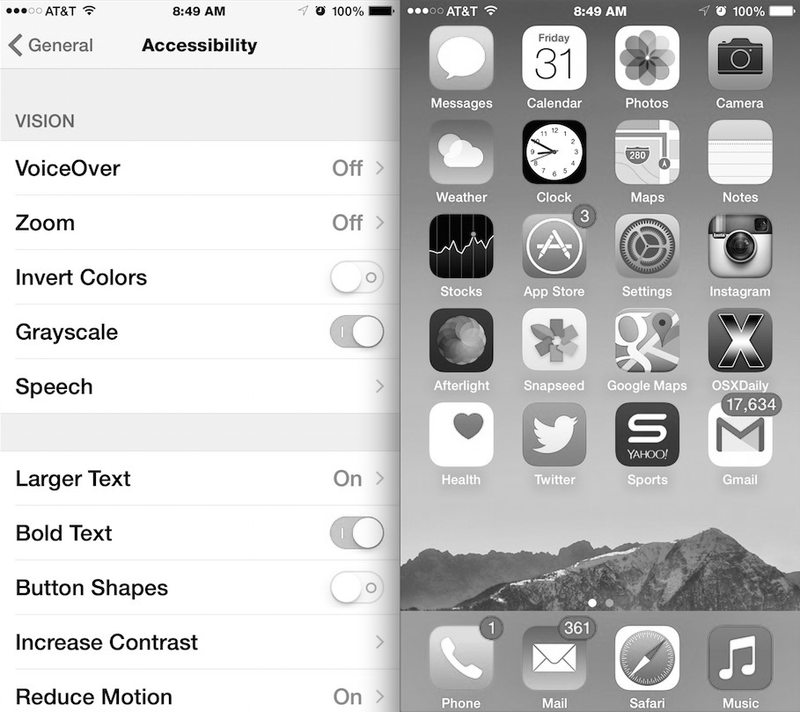
如果您出于视觉目的使用灰度模式,启用可能是个好主意粗体文本、加深颜色和开/关按钮也可以切换,这两者都使在任何 iPhone 或 iPad 的显示屏上更容易理解。
打开灰度会立即将屏幕和显示器上的所有内容切换为黑白,但它不会影响设备上的实际图像,甚至不会影响屏幕截图。例如,如果您打开了灰度模式但使用相机拍照,照片将像往常一样显示彩色,至少在图像被手动 转换为黑白。这同样适用于在灰度模式下使用 iPhone 或 iPad 拍摄的屏幕截图和视频。
灰度模式可能适用于有某些视觉困难或色盲的用户,屏幕上的颜色元素可能看起来很花哨或完全难以理解。除此之外,灰度模式的功能类似于-eyes/”>反转颜色技巧作为在黑暗或光线昏暗区域使用的替代显示模式,或者在应用程序或网页上调低颜色或饱和度,使其变得具有干扰性。如果您只是厌倦了看到颜色,或者如果您想猛拉某人的链条,它也可以提供有趣的替代外观,这是对毫无戒心的用户相对无害的恶作剧。
对于那些好奇的人,Mac OS X 包含相同的设置供 Mac 运行灰度模式作为辅助功能首选项面板选项的一部分。
如何在 iPhone 和 iPad 上关闭灰度黑白模式
当然,如果需要,您也可以在 iOS 上关闭灰度/黑白模式:
- 在 iOS 中打开“设置”应用
- 转到“常规”,然后转到“辅助功能”
- 在“视觉”部分下,找到“灰度”开关,将其关闭以禁用 iPhone 或 iPad 上的黑白模式
适用于 iOS 的灰度模式适用于每一台 iPhone、iPad 或 iPod touch,即使是有点现代的,只要你有最新版本的系统软件。您可以随时根据需要轻松关闭或打开它。
